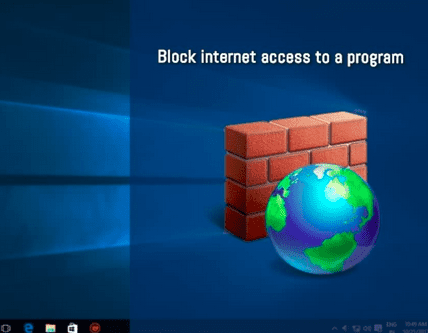Cara Memblokir Program dari Mengakses Internet di Windows 10 – Sebagian besar aplikasi di Windows 10 memiliki kemampuan untuk mengakses Internet yang mengkhawatirkan, karena beberapa aplikasi mungkin menampilkan iklan pop-up, atau menggunakan bandwidth tanpa izin.
Selain itu, dimungkinkan untuk mencegah anak-anak menggunakan Internet pada program tertentu. Panduan ini memberikan petunjuk tentang cara membatasi akses Internet yang tidak diinginkan dari program di Windows 10 dan cara memblokir program agar tidak mengakses Internet.
Inilah Cara Blokir Program dari Mengakses Internet di Windows 10
Blokir Program di Windows Firewall
Windows Firewall pada PC Windows 10 mengatur akses internet, menentukan program dan layanan mana yang diizinkan untuk memiliki akses masuk atau keluar. Jika perlu, Anda dapat membuat aturan Firewall untuk sepenuhnya memutuskan akses internet untuk program tertentu. Lanjutkan membaca untuk mempelajari cara memblokir program menggunakan Firewall di Windows 10.
- Mulailah dengan mengetikkan kata “Firewall” ke dalam bilah Pencarian di Taskbar Windows 10.
- Setelah memilih “Windows Defender Firewall with Advanced Security”
- dari hasil pencarian, buka opsi “Aturan Keluar” di Panel Navigasi di sisi kiri jendela.
- Di panel tengah, Anda dapat melihat kumpulan aturan firewall keluar yang ada untuk berbagai program.
- Untuk membuat aturan keluar baru, klik opsi “Aturan Baru” di bagian “Tindakan” di pojok kanan atas.
- Ini akan memunculkan “Wizard Aturan Keluar Baru.”
- Pastikan opsi “Program” dipilih, lalu klik “Berikutnya”.
- Pada layar “Program”, pilih opsi “Jalur Program Ini” dan telusuri program yang ingin Anda blokir konektivitas internetnya.
- Kemudian, pilih pilihan “Block the connection” di layar “Action” dan klik “Next.” Di layar “Profil”, Anda dapat memutuskan di mana aturan Firewall khusus ini akan diterapkan.
- Terakhir, berikan nama yang sesuai sehingga Anda dapat dengan mudah mengidentifikasi aturannya
Setelah mengklik “Selesai”, Anda seharusnya berhasil memblokir program di Firewall menggunakan aturan, sehingga mencegah program terhubung ke internet. Untuk memastikan rule bekerja seperti yang diharapkan, coba jalankan program dengan internet dalam keadaan aktif.
Jika Anda perlu menonaktifkan Aturan Firewall di beberapa titik, kembali ke halaman “Firewall Pertahanan Windows dengan Keamanan Tingkat Lanjut”. Kemudian, pilih aturan Keluar yang diinginkan di panel tengah, klik kanan, dan pilih “Nonaktifkan Aturan”.
Selain Alat Firewall Windows, ada juga banyak aplikasi pihak ketiga yang memungkinkan Anda melakukan hal yang sama, memblokir program untuk mendapatkan akses ke internet.
Gunakan TinyWall untuk Memblokir Program dari Mengakses Internet
Menginstal aplikasi Firewall ringan “TinyWall” pada PC Windows 10 Anda akan memungkinkan Anda membatasi program untuk mengakses internet.
- Setelah diinstal, Anda dapat menemukan ikon TinyWall di baki bilah tugas.
- Dengan mengkliknya dan memilih “Kelola”, Anda dapat membuka jendela pengaturan TinyWall Firewall.
- Tab “Pengecualian Aplikasi” akan muncul, dan mengklik tombol “Tambah Aplikasi” di sisi kanan akan memunculkan jendela “Tambah / Ubah Pengecualian Firewall”.
- Di sini, Anda dapat memilih durasi aturan pengecualian di bidang “Seumur hidup pengecualian” (mis. Permanen, 5 menit, 30 menit, dll.).
- Klik “Jelajahi file” untuk memilih file aplikasi yang dapat dieksekusi yang ingin Anda blokir koneksi internetnya.
- Klik tombol “Selalu blokir semua lalu lintas” dan kemudian klik “OK”. Terakhir, klik tombol “Terapkan” di bagian bawah tab “Pengecualian Aplikasi”.
Jika Anda ingin mencegah program yang dipilih mengakses internet, Anda dapat kembali ke tab “Pengecualian Aplikasi”, pilih Aplikasi, tekan tombol “Hapus” untuk menghapusnya dari daftar pengecualian, dan tekan tombol “Terapkan” .
Melakukannya akan menghentikan aplikasi menampilkan iklan yang tidak diinginkan. Melalui program TinyWall, Anda dapat dengan mudah memblokir program apa pun untuk mengakses internet di PC Windows.
Memblokir Program dari Internet Menggunakan NetLimiter
NetLimiter adalah alat hebat untuk pengguna Windows 10 yang memungkinkan mereka membatasi program Windows 10 apa pun untuk mengakses internet.
Begini cara kerjanya:
- Instal NetLimiter di perangkat Anda.
- Buka program yang ingin Anda larang akses internetnya.
- Ini harus terlihat di tab “Daftar Aplikasi” melalui antarmuka NetLimiter.
- Pilih program yang ingin Anda blokir (mis. KMPlayer).
- Di bagian “Tampilan Info” di jendela, Anda akan melihat segmen “Aturan” yang menyertakan opsi “Masuk” dan “Keluar”.
- Setel keduanya ke “Deny” dengan mengklik “Not Set” di bawah setiap opsi.
- Ini akan melarang koneksi internet masuk dan keluar untuk program yang ditentukan.
- Dengan ini, Anda telah berhasil memblokir program untuk mengakses internet di perangkat Windows 10 Anda.
NetLimiter menyediakan berbagai fitur tambahan untuk membantu pengguna dalam mengelola koneksi internet mereka, seperti memantau data lalu lintas, melacak konektivitas program, dan menyediakan statistik tentang aliran data.
Memiliki banyak program yang mengakses internet di Windows 10 dapat dengan cepat melebihi batas harian, terutama saat menggunakan data seluler. Untuk mencegah akses internet yang tidak perlu, penting untuk memblokir program yang tidak digunakan secara teratur di Windows 10.
 Interogator Blog teknologi gadget canggih terbaru
Interogator Blog teknologi gadget canggih terbaru